
MegaPush — как настроить рекламную кампанию Push уведомлений — правильно?
Привет дорогие друзья и уважаемые подписчики! Сегодня речь пойдет о настройке рекламной кампании через «Пуш уведомления» (push notifications), в рекламной сети Megapu.sh — на сегодня одной из самых крупных сетей качественного Push трафика. Рассмотрим некоторые моменты настройки кампании, познакомимся с интерфейсом платформы.
Настройка рекламной кампании в сети Megapush

После того, как Вы прошли процесс регистрации, а он прост, как и на любом другом сайте, Вы попадаете в свой личный кабинет. Для Вашего удобства, меню операций расположено слева, кстати, его можно свернуть, когда Вы им не пользуетесь. Далее, для настройки рекламной кампании, перейдите в раздел «Добавить кампанию» как это показано на скрине:
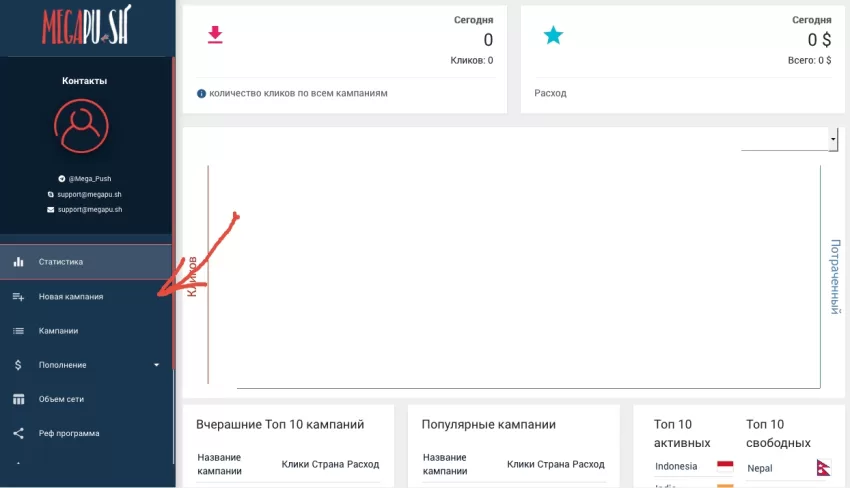
Итак, мы с Вами попадаем в настройки кампании. Далее, следуйте по этим пунктам, так Вам будет удобнее настроить кампанию правильно:
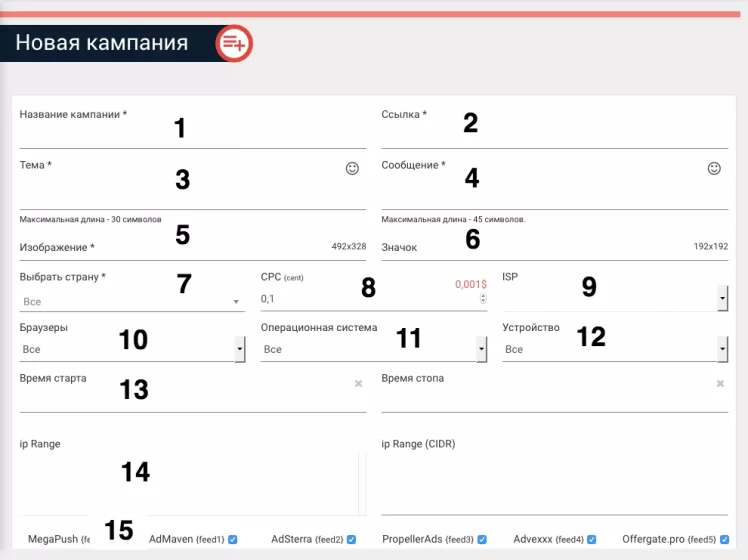
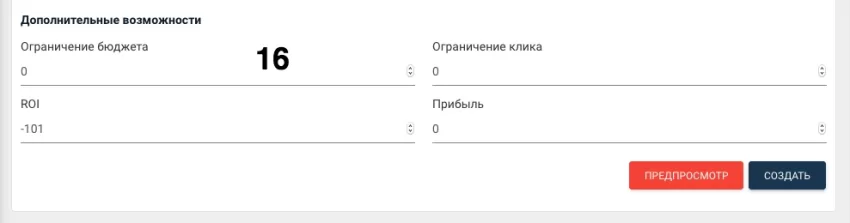
- Назовите Вашу кампанию. Название кампании служит для того, чтобы Вы всегда могли вернуться к ней и редактировать ее. Для удобства в названии кампании Вы можете прописать любые метки, для того, чтобы быстро ориентироваться по источникам трафика. Например укажите subid партнерской программы, CPA или трекера — это поможет экономить время на поиске нужной кампании среди прочих. Название кампании не показывается в Push уведомлении и служит только для Вас.
- Ваша ссылка. В это поле нужно скопировать ссылку на Ваш оффер (прелендинг) или другое место назначения: сайты, социальные сети, блоги или товары интернет магазина, вобщем любой объект, который Вы хотите рекламировать. Подготовьте Вашу ссылку и проставьте метки, сабы и макросы — для дальнейшей аналитики. Сокращать ссылку, придавать ей «красивый» вид — не стоит, на платформе предусмотрен редирект с собственных доменов.
- Поле тема — это заголовок самого Пуш уведомления. Составьте понятный заголовок (в отличие от тизерной рекламы, здесь не действует недосказанность..). Заголовок может включать до тридцати символов и должен быть уникальным для каждого ГЕО (не повторяйтесь, модерация не пропустит).
- Сообщение пуш уведомления. Здесь вы можете составить в рамках 45 символов, краткое сообщение о предлагаемом товаре или услуге. Требований к повторяющимся сообщениям нет и Вы можете использовать их в разных кампаниях.
- Изображение сообщения. Следует подбирать креативы соответствующие Вашей кампании и рекламируемому продукту. Обязательные требования к размеру изображения, оно должно быть в формате 492×328 Это изображение будет показываться на большинстве «десктопов» под Вашим пуш уведомлением, поэтому важно выбирать подходящие изображения, если Вы выбрали в настройках этот вид трафика. Напротив, если Вы настраиваете Push уведомления, то в большинстве случаев изображение будет развернуто после клика на уведомление.
- Значок. Это может быть любая картинка, например бренд, он будет показан рядом с уведомлением. Создание значка, не обязательно, поэтому если Вы не поместите его в кампанию, на его место будет установлен системой, стандартный значок пуш уведомления.
- Гео. В этом поле нужно Выбрать страну из выпадающего списка. Обращайте внимание на то, что уведомление должно быть на языке той страны, которую Вы указываете в этой настройке.
- Выбор ставки для показа уведомления. Выберите ставку за клик по Вашему уведомлению (указывается в центах). Стоимость цены за клик, зависит от страны, в которой будут показываться уведомления (ГЕО). Минимально возможная цена, автоматически будет установлена системой, если Вы введете ставку ниже возможной. Обратите внимание, охват — % пользователей, которые увидят уведомление. Устанавливать ставку больше троекратной от возможной, не имеет смысла, система покажет уведомления не более 3% — это максимальное значение за одну кампанию.
- Это поле не обязательно к заполнению, выбор оператора — ISP может негативно сказаться на кампании многократным сужением охвата аудитории.
- Выбор браузера для показа Пуш уведомлений. В рамках кампании Вы можете выбрать только один браузер. Для настройки уведомлений для других браузеров, Вам нужно будет скопировать эту кампанию.
- Выбор операционной системы. Как и предыдущем пункте настроек, можно выбрать только одну OS для одной кампании.
- Выбор типа устройств для отправки уведомления. Выбирайте все или по отдельности каждый для одной кампании. Мобайл или десктоп — желательно создавать отдельные кампании под отдельные устройства
- Настройка временных ограничений. Установите время, начала и время остановки кампании. Временные ограничения настраиваются по часовому поясу той страны, которую Вы выбрали в настройках ГЕО п. 7
- Диапазоны IP адресов. В этом поле, Вы можете установить диапазоны IP адресов, в том случае, если Вы настраиваете кампанию например для WAP — подписок. Диапазоны задаются в формате 100.90.250.0/24. — каждый из них следует вносить с новой строки. Оставте это поле пустым, если Вы в этом не нуждаетесь.
- Дополнительные сетки Push трафика. Поставив или убрав галочку, Вы можете выбрать дополнительные сети для показа уведомлений: AdMaven, AdSterra, PropellerAds, Advexxx, Offergate.pro
- Дополнительные возможности. Внизу, под всеми настройками кликнете по ссылке «Дополнительные возможности» — откроется всплывающая форма. Здесь Вы можете управлять ограничениями: по бюджету, количеству кликов, ROI, прибыли — учитывайте, что некоторые уведомления открываются пользователем спустя некоторое время. При установке ограничения предусмотрите возможные отклонения запоздавших данных.
- Когда Вы завершили настройки кампании, нажмите клавишу «Предпросмотр» — взгляните на свое уведомление перед отправкой на модерацию. Вы можете исправить возможные ошибки или орфографию.
Таким образом мы с Вами настроили рекламную кампанию в Push уведомлениях. В следующих наших статьях, мы разберем отдельные кейсы по «сливу» трафика на различные офферы, где наглядно покажем настройки каждой кампании для каждого оффера или партнерки. Следите за нашими новостями.
Еще одна рекомендация по настройке Push уведомлений в Megapu.sh
Как известно не достаточно проводить одну-две кампании, но создавать десятки кампаний порой бывает проблематично и трудозатратно, поэтому Вы можете воспользоваться вот такими хитростями:
- Когда Вы создали компанию и заполнили все поля, используйте из функционала браузера Chrome функцию «дублирование вкладки», Вы получите копию заполненной кампании. В новой вкладке нужно будет изменить заголовки и креативы…
- Другой способ. После отправки кампании на модерацию, в вашем браузере нажмите кнопку назад и вернитесь к уже заполненной ранее странице, так же измените заголовок и изображения. Копия готова!
Создавайте не менее десяти Пуш-кампаний на каждый оффер — это увеличит охват и Вы сможете тестировать и выбирать лучшие из созданных Вами уведомлений.
Промокоды Megapu.sh (Мегапуш)
Для получения промокода, Вам нужно вступить в нашу группу и написать заявку в сообщения сообщества, после этого Вы получите промокод для тестирования платформы.

(на данный момент промокодов нет, но как только будут акции — Вы их сразу получите, так что оставляйте заявочку)
Желаем успехов!



